Erinnern Sie sich an die übernatürlichen oder fiktionalen Effekte, die wir in unserer Kindheit bewundert haben? Es ging nur darum, die richtige Software zu verwenden und die perfekte Bearbeitungsstrategie umzusetzen. Mit dem Wissen um diese Strategien ist es wertvoll, eine kompetente Bearbeitungssoftware in der Hand zu haben. Wenn Sie sich in die Welt der Videobearbeitung einarbeiten, können Sie bei bestimmten Begriffen ratlos sein.
Sie haben sicher schon einmal von dem Begriff "FPS" gehört, der sich auf Frames pro Sekunde bezieht. Ausgehend von diesem Konzept ist ein Frame die kleinste Einheit einer Sekunde, die bei der professionellen Videobearbeitung hilft. Da Sie jeden Frame verwalten, ist dieses Konzept mit dem Keyframing verbunden. Hier erfahren Sie, was Keyframing ist und wie es der Schlüssel zum Erstellen von Animationen, Übergängen und vielem mehr ist.
In diesem Artikel
Der beste Editor hilft Ihnen beim Keyframing in der Videobearbeitung, um Animationen, Übergänge und mehr zu erstellen.

Teil 1: Was ist Keyframing in der Videobearbeitung?
Videobearbeitung oder Animationen sind ohne Keyframes nicht denkbar, denn sie sind die entscheidenden Einheiten einer erfolgreichen Bearbeitung. Keyframing Video ist definiert als der Start- und Endpunkt einer Videoanimation oder -bewegung. Mit Hilfe von Keyframes können Sie an den gewünschten Stellen in einem Video Bewegungen hinzufügen oder Übergänge erstellen.
Wie funktioniert Keyframing in der Videobearbeitung?
Mit Keyframes kann ein Editor die Skalierung, Position und andere Aspekte an bestimmten Punkten ändern. Die Technik mag Sie zunächst verwirren, daher hier eine kurze Anleitung, wie sie funktioniert:
- Keyframes festlegen: Der erste Schritt ist die Position dieser Keyframes, die je nach Ihren Videoanforderungen variieren. Sie werden an den Punkten in der Zeitleiste platziert, an denen Sie einen Effekt oder Übergang hinzufügen möchten.
- Anpassen der Parameter: Jedes Video muss je nach dem Übergang oder der Animation, die Sie erstellen, bestimmte Anforderungen erfüllen. Das Anpassen der Eigenschaften bezieht sich also auf das Ändern der visuellen Aspekte eines Objekts, wie z.B. seine Farbe, Position und mehr.
- Änderungen animieren: Als Editor sind Sie nicht daran gebunden, einzelne Keyframes an Start- oder Endpunkten hinzuzufügen. Sie können jedoch mehrere Keyframes hinzufügen, um einen reibungslosen Übergang zwischen diesen Punkten zu gewährleisten.
- Interpolation: Wenn Sie einen neuen Effekt oder Übergang in ein Video einfügen, definieren Sie die Anfangs- und Endpunkte der Keyframes. Interpolation bedeutet, dass die Punkte dazwischen gefüllt werden. Die Bearbeitungssoftware analysiert automatisch andere Keyframes und passt sie an, um einen reibungslosen Übergang zu gewährleisten.
Anwendungen von Keyframing in der Videobearbeitung
Da Sie nun wissen, wie Keyframing funktioniert, lassen Sie uns sehen, wozu es dienen kann. Es ist das Keyframing, das es uns ermöglicht hat, die Videobearbeitung zu professionalisieren. Einige dieser Anwendungen stellen wir hier für Sie vor:
- Bewegungseffekte: Editoren können alle Arten von bewegten Objekten oder Stickern mit Hilfe von Keyframing hinzufügen. Sie können sogar ein unbewegtes Objekt in Bewegung setzen, indem Sie seinen Maßstab und seine Position ändern.
- Übergänge: Mit Hilfe von Multiple Keyframing können Sie reibungslose und magische Übergänge erstellen. Sie können damit die kleinen Bearbeitungsdetails berücksichtigen.
- Textanimation: Warum sollten Sie langweilige und unbewegliche Texte in Ihre Videos einfügen, wenn Sie Bewegungen hinzufügen können? Mit Keyframing können Sie Textanimationen auf mehr als eine Methode erstellen.
- Visuelle Effekte: Benutzer können komplexe Effekte wie das Ändern der Augenfarbe in einem Video und vieles mehr damit hinzufügen. Außerdem können Sie damit verschiedene Arten von Kamerabewegungen und Animationen erzielen.
Teil 2. Was sind die Vorteile von Keyframing bei der Videobearbeitung?
Keyframes wurden in den 1920er Jahren eingeführt. Seitdem sind sie eine unentbehrliche Hilfe bei der Videobearbeitung. Sie beschleunigen nicht nur den Prozess, sondern helfen Ihnen auch dabei, die von Ihnen vorgenommenen Änderungen zu verfolgen. Durch das Hinzufügen oder Entfernen eines bestimmten Effekts oder Objekts aus der Zeitleiste wird der Zugriff darauf erleichtert. Wenn Sie mehr über Keyframes und ihre Vorteile erfahren möchten, finden Sie hier Ihren Leitfaden:
1. Animationen erstellen
Animationen beziehen sich auf eine Reihe von Bildern, die so ausgerichtet sind, dass ein Bewegungseffekt entsteht. Wenn es um die Erstellung von Animationen geht, ist das Keyframing von Videos der Grundstein dafür. Wenn Sie Ihrem Video eine Sternenanimation hinzufügen möchten, müssen Sie zunächst die Start- und Endpunkte für die Sterne festlegen. Um anschließend Animationen für die Sterne zu erstellen, spielen Sie mit ihren Skalierungs- und Positions-Keyframes.
2. Anpassen der Eigenschaften
Der Prozess der Erstellung von Animationen oder Übergängen ist nicht an Speicherort-Parameter gebunden, sondern Sie können auch andere Faktoren bearbeiten. Um z.B. einen Überblendeffekt zu erzeugen, können Sie mit dem Wert der Deckkraft bei verschiedenen Keyframes experimentieren. Außerdem können Sie mit Hilfe von Keyframes einen Übergang zur genauen Zeitdauer hinzufügen. Sie können auch die Farbe, die Beleuchtung oder andere Eigenschaften eines Keyframes mit seiner Hilfe anpassen.
3. Bezier-Kurven
Sie haben über die Interpolation gelesen und darüber, wie sie die Lücken zwischen den Keyframes aufrechterhält. Es gibt verschiedene Arten von Interpolationen, von denen Linear und Bezier die beliebtesten sind. Die Bezier-Interpolation ist wichtig, um nicht-lineare Kurven mit manuellen Richtungen zu erhalten. Die Bezier-Interpolation eignet sich z.B. für die Bearbeitung eines Musikvideos, da sie entsprechend den hohen und niedrigen Kurven variieren kann.
4. Feinabstimmung Animationen
Die Feinabstimmung von Animationen bezieht sich auf die zusätzliche Bearbeitung der vorherigen Animation, um sie präziser zu machen. Es ist ein Prozess, der Keyframes erfordert, um weitere Animationen hinzuzufügen. Dieses Verfahren wird in der Regel professionell bei der Bearbeitung von Animations- und Science-Fiction-Filmen eingesetzt. Dies geschieht, um die Bewegungen der Figuren glaubhafter und weniger roboterhaft zu machen.
5. Langsam rein und langsam raus
Haben Sie sich jemals ein Video angesehen, das am Anfang langsam, in der Mitte schnell und dann wieder langsam ist? Das sind so genannte Ease-in und Ease-out Animationen, bei denen das Video beschleunigt und in Zeitlupe läuft. Solche Videos können nur durch Keyframing erstellt werden. Zunächst wird die Geschwindigkeit eines Videos am Anfangs-Keyframe verringert; in der Mitte wird sie auf ihre ursprüngliche oder erhöhte Geschwindigkeit geändert und am Endpunkt wieder verlangsamt.
Teil 3: Wondershare Filmora: Die Details des Keyframings kennenlernen
Um sich mit der Videobearbeitung vertraut zu machen, müssen Sie einen Schritt in das Multiversum der Software und Tools machen. Die Optionen sind vielfältig, aber das gilt auch für die Oberfläche, für deren Nutzung Sie ein gewisses Maß an Erfahrung benötigen. An dieser Stelle kommt Wondershare Filmora ins Spiel und befreit Sie von dieser Schwierigkeit. Es ist eine vielseitige Bearbeitungsplattform, die sowohl Video- als auch Audiobearbeitung abdeckt.
Vor nicht allzu langer Zeit hat Filmora KI-gesteuerte Tools eingeführt, die die Produktivität erhöht haben. Diese Integration hilft bei Multitasking und der automatischen Vervollständigung von Aufgaben. Ganz gleich, ob Sie die schlechte Beleuchtung Ihres Videos verbessern oder Audio-Fehler entfernen möchten, es kann Ihnen bei beidem helfen. Hier finden Sie eine Schritt-für-Schritt-Anleitung zum Verständnis der Funktionsweise von Filmora Keyframing:
Schritte zur Durchführung von Filmoras Keyframing
Schritt 1 Starten Sie Filmora und erstellen Sie ein Projekt
Um die neuesten Updates und reibungslose Bearbeitung zu erleben, stellen Sie sicher, dass Sie die neueste Version von Filmora haben. Nachdem Sie Filmora heruntergeladen und auf Ihrem Gerät installiert haben, starten Sie die Software. Sobald Sie sie starten, gelangen Sie in das Hauptmenü und wählen die Schaltfläche "Neues Projekt".
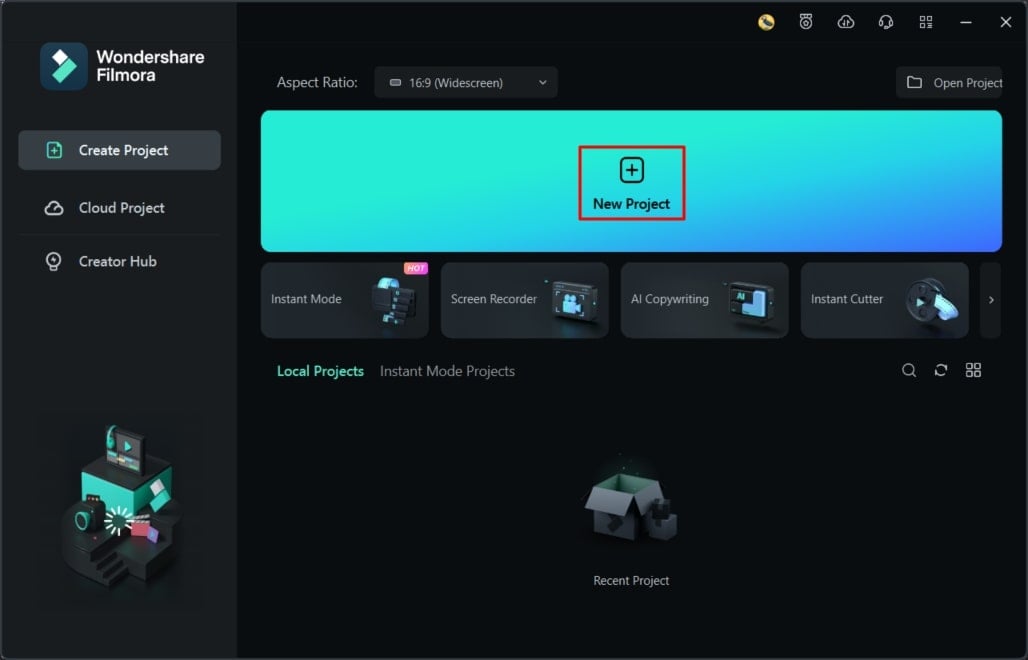
Schritt 2 Medien importieren und in die Zeitleiste bringen
Wenn Sie ein "Neues Projekt" erstellen, können Sie das Hauptbearbeitungsfenster aufrufen. Unter der Kategorie "Projektmedien" importieren Sie Ihre Dateien. Klicken Sie auf Ihre importierte Datei und ziehen Sie sie in die Zeitleiste. Legen Sie die Datei anschließend auf der ersten Spur der Zeitleiste ab.
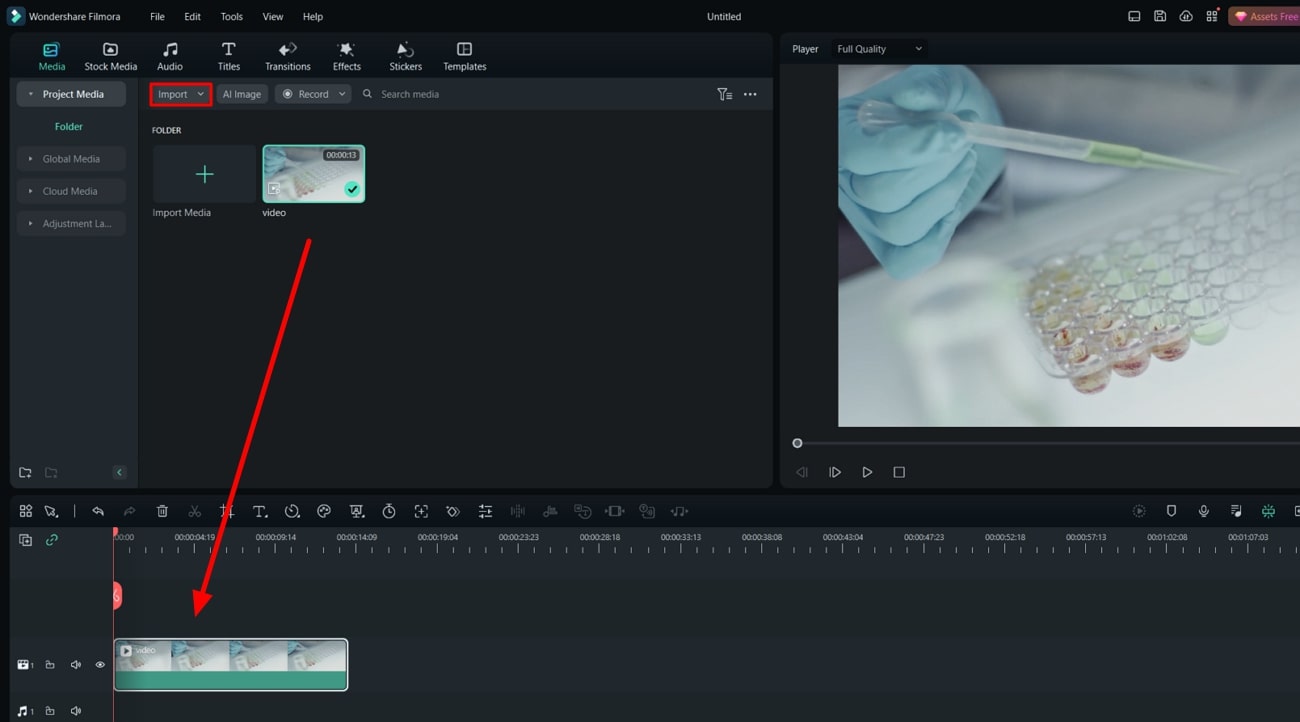
Schritt 3 Keyframes ausfindig machen
Klicken Sie mit der linken Maustaste auf den Clip in der Spur und ein Bearbeitungsfenster wird oben auf Ihrem Bildschirm angezeigt. Sie können Keyframes für alle Hauptregisterkarten hinzufügen: "Video", "Audio", "Farbe" und "Geschwindigkeit". Gehen Sie auf die Registerkarte "Video", wenn Sie einen Videoclip bearbeiten; im Falle eines Bildes finden Sie stattdessen die Registerkarte "Bild".
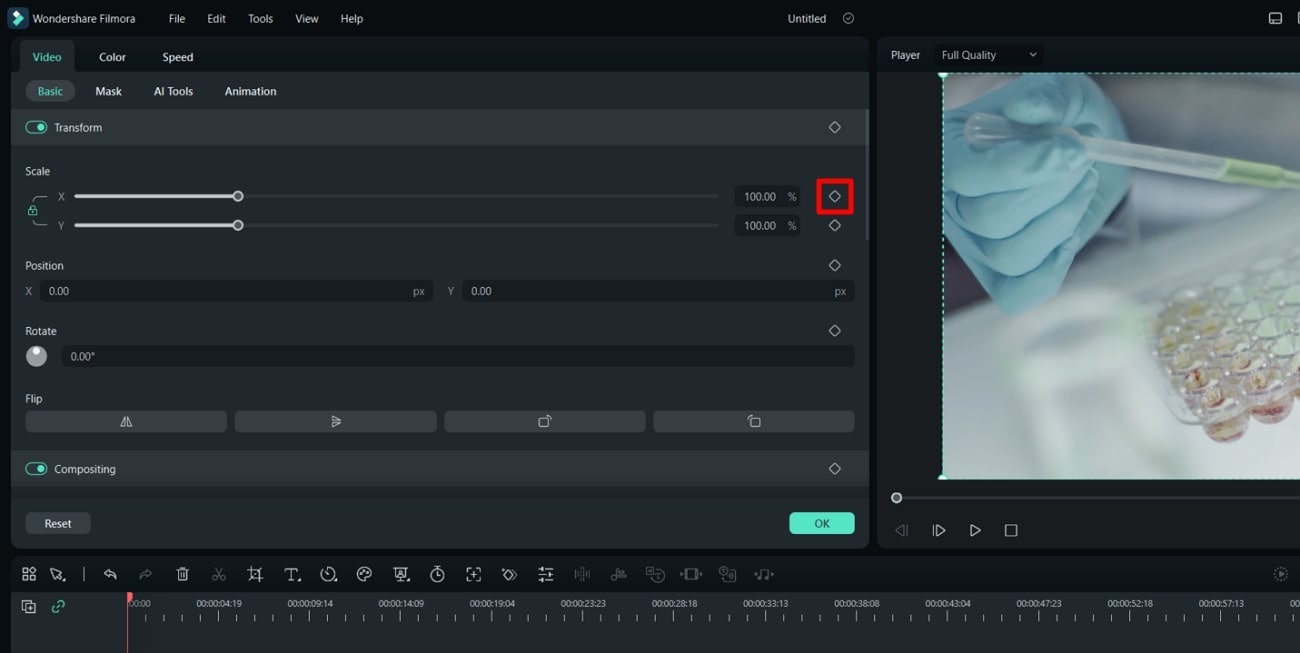
Schritt 4 Hinzufügen von Keyframes
Um Keyframes hinzuzufügen, müssen Sie sich zunächst zur Zeitleiste begeben. Platzieren Sie dann den Abspielkopf an der Stelle, an der Sie den Keyframe hinzufügen möchten. Sie möchten zum Beispiel die Position eines Objekts in Ihrem Clip ändern. Gehen Sie auf die Registerkarte "Video", und klicken Sie unter dem Abschnitt "Position" auf das Symbol mit der Raute. Dieses Symbol steht für Keyframes. Ändern Sie dann die X- und Y-Werte für den Positions-Keyframe.
Wenn Sie nun die Position desselben Objekts um einige Sekunden nach vorne verschieben möchten, setzen Sie den Abspielkopf in der Zeitleiste einige Frames nach vorne. Wiederholen Sie die Keyframe-Einstellungen und führen Sie dies für andere Audio- oder visuelle Elemente durch.
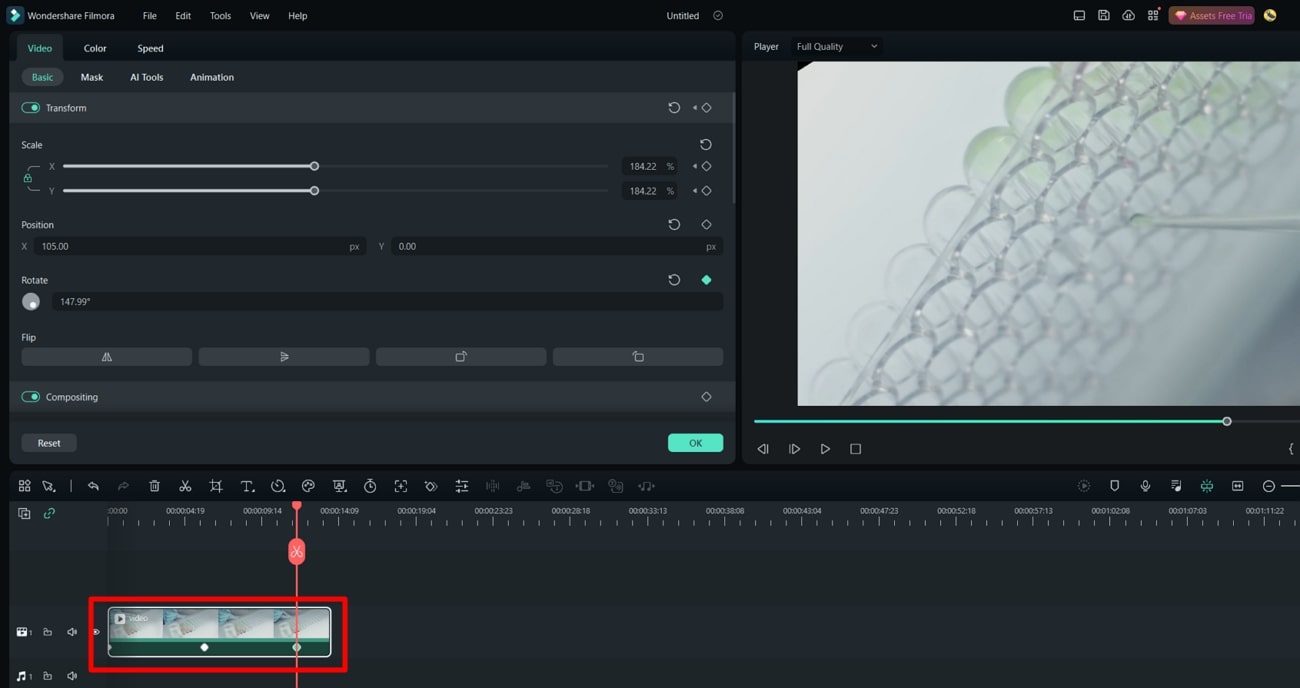
Fazit
Nachdem Sie diesen Artikel gelesen haben, wissen Sie, was Keyframing ist und wie es den Bearbeitungsprozess verändert hat. Ob Bild- oder Audiobearbeitung, Sie benötigen Keyframing, um Animationen und Effekte hinzuzufügen. Allerdings kann das Konzept anfangs schwer zu verstehen sein. Um Keyframing kurz und einfach zu verstehen, empfehlen wir Ihnen Wondershare Filmora.
 4,7
4,7





